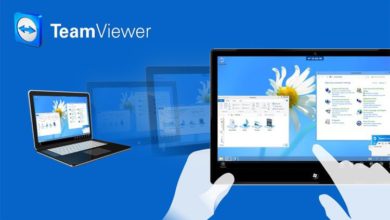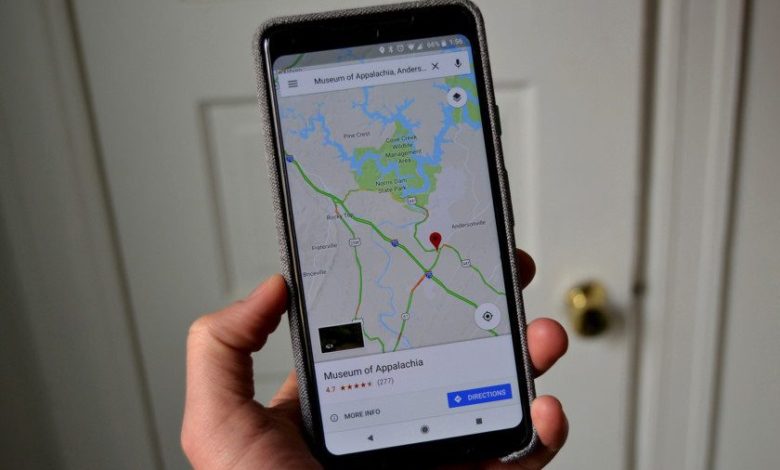
كيفية استخدام خرائط جوجل في وضع عدم الاتصال بالإنترنت
تعد خرائط Google واحدة من أكثر خدمات التنقل موثوقية، ولكنها لا تخلو من العيوب أيضَا، فمن المحتمل أن واحدة من أكبر المشكلات به هي أنه يعمل بشكل أفضل مع اتصال بيانات قوي، وهو شيء لا يمكننا الحصول عليه دائمًا، ولحسن الحظ، فمن الممكن استخدام خرائط Google في وضع عدم الاتصال، لكن هذه الميزة الرائعة تصبح بلا فائدة بدون بعض الإجراءات الاستباقية.
-
كيف تعمل خرائط Google في وضع عدم الاتصال
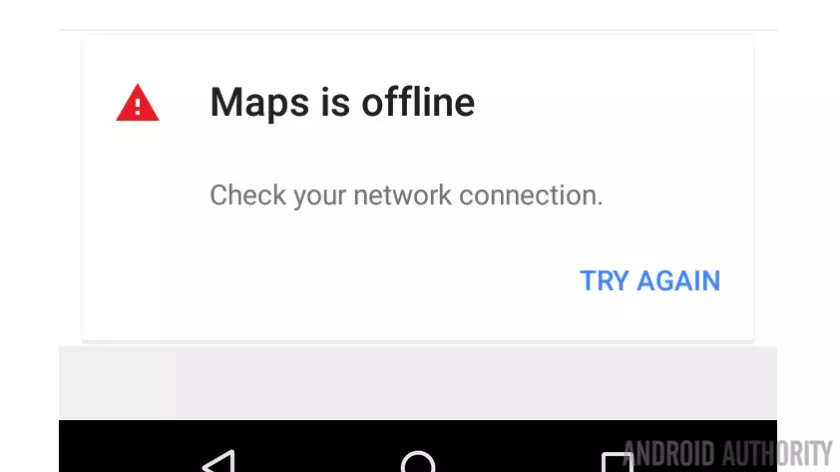
ستحتاج إلى تحميل المنطقة التي ترغب في التعرف على الخريطة الخاصة بها قبل التمكن من الاستفادة من خرائط Google في وضع عدم الاتصال- هذا هو ما نعنيه عندما نقول أن الأمور يجب أن تتم بشكل استباقي – حيث يجب تنزيل منطقة الخريطة قبل مغادرة الاتصال الخلوي القوي.
- تنبيهات كاميرات السرعة تبدأ في الوصول الى تطبيق خرائط جوجل
- كيفية اضافة عنوان شركتك او موقع نشاطك التجاري على خرائط جوجل
- كيف تضيف محل سكنك وموقع العمل الى خرائط جوجل
ولكن انتبه فيلزم تنزيل كميات هائلة من المعلومات في مثل هذه الحالات، لذا كن مستعدًا للتضحية بالكثير من مساحة التخزين على هاتفك؛ حيث يمكن أن يستغرق ذلك ما يصل إلى 1.5 جيجابايت، اعتمادًا على المنطقة التي تقوم بتحميل خرائطها. إذا كان لديك جهاز يدعم بطاقة microSD، فيمكنك حتى نقل البيانات إلى بطاقة SD الخاصة بك وذلك من خلال:
- الانتقال إلى القائمة Menu.
- ثم المناطق غير المتصلة Offline Areas
- ثم الإعدادات Settings
- بعد ذلك تفضيلات التخزين Storage Preferences
- وفي النهاية تحويل الجهاز Device إلى بطاقة SD.
من المهم أيضًا ملاحظة انتهاء صلاحية هذه الخرائط دون اتصال بالإنترنت بعد حوالي 15 يومًا ما لم تقم بالاتصال الخلوي؛ فالعالم يتغير إلى حد كبير يوميا؛ والخرائط ديناميكية وتتطلب التحديث بشكل مستمر، ولهذا فتريد Google أن يكون لديك إصدار محدث من خرائطك حتى عندما تكون غير متصل بالإنترنت، وهذا هو السبب وراء الحد الزمني المذكور.
إذا كنت تريد الاحتفاظ بخرائطك في وضع عدم الاتصال إلى أجل غير مسمى، فكل ما عليك فعله هو:
- الانتقال إلى إعدادات “الخرائط غير المتصلة” Offline Maps settings
- ثم تنشيط التحديثات التلقائية activate automatic updates.
سيضمن ذلك تحديث خرائطك دون الاتصال بالإنترنت باستمرار عند انتهاء صلاحيتها. يمكنك أيضًا اختيار التحديث فقط عند استخدام شبكة Wi-Fi، مما يضمن عدم تضييع العديد من الغيغابايت.
عند عدم الاتصال بالإنترنت، لن يحتوي التطبيق على كل ما تقدمه خرائط Google، فلن تكون هناك معلومات مثل طرق الدراجات واتجاهات المشي وتفاصيل حركة المرور وإرشادات الممرات وجميع الأشياء الجيدة التي تجعل خرائط Google بارزة؛ ولكن تقريبا كل شيء آخر سوف يعمل كما هو متوقع؛ حيث يمكنك البحث عن العناوين، والعثور على الشركات، والانتقال إليها بسهولة.
-
كيفية تخزين الخرائط دون الاتصال بالإنترنت
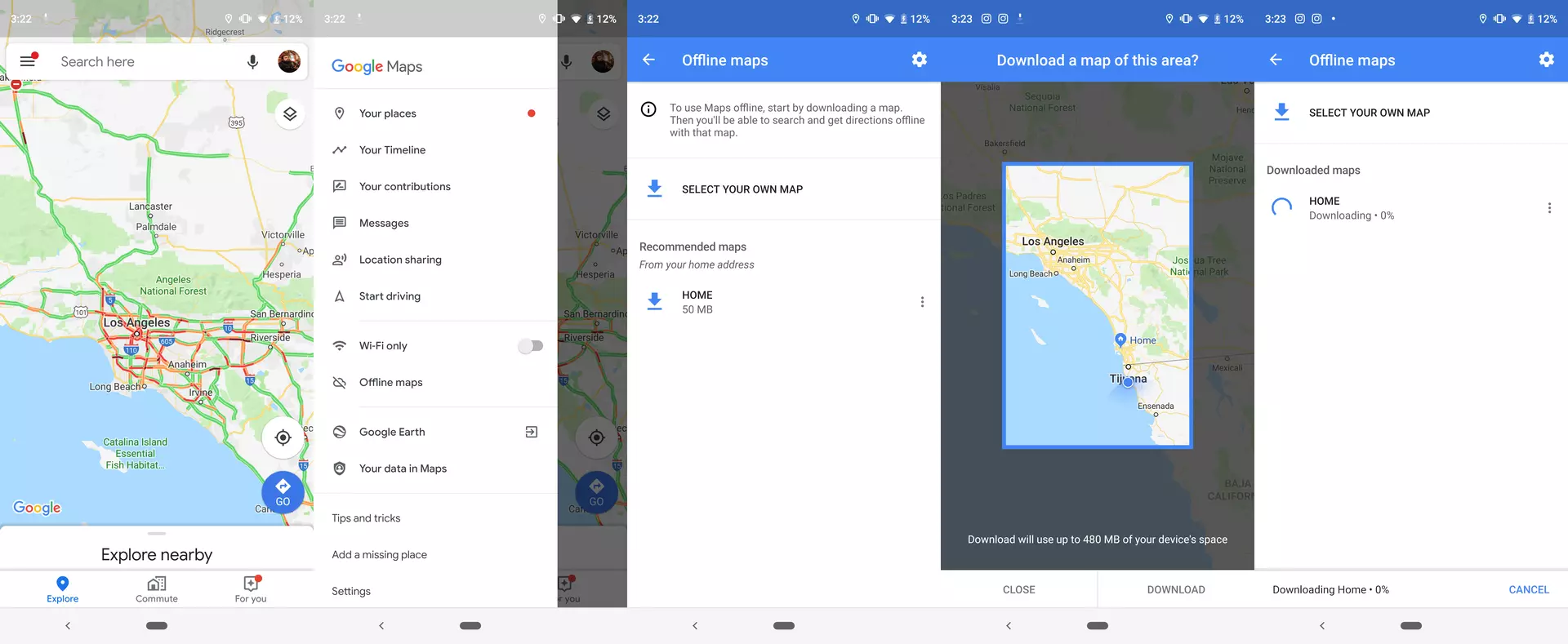
دون مزيد من اللغط ، دعنا نريك كيف يحدث هذا.
- افتح تطبيق خرائط جوجل Google Maps.
- اضغط على زر القائمة هامبرغر hamburger menu.
- حدد خرائط بلا اتصال Offline maps.
- غوغل غالبا ما تقدم توصيات. إذا لم تكن منطقتك المطلوبة في الخرائط الموصي بها، فاضغط على تحديد الخريطة الخاصة بك Select your own map.
- اختر المنطقة التي تريد تنزيلها.
- يمكنك الآن التكبير والتصغير، مما يجعل مساحة التنزيل أكبر أو أصغر.
- بعد تحديد اختيارك، اضغط على زر التنزيل Download في الركن الأيمن السفلي.
بمجرد تنزيل خرائطك، يمكنك التنقل والعثور على الاتجاهات كما تفعل عندما تكون متصلاً بالإنترنت. فقط تذكر أنه لن تتوفر كل المميزات، كما ذكرنا من قبل.
-
ما هي البدائل؟
هل ترغب في القيام برحلة سريعة في وضع عدم الاتصال، ولكن لا تحتاج إلى حفظ المنطقة بالكامل؟ يعمل التنقل في وضع عدم الاتصال فقط من خلال إعداد مسارك عندما يكون لديك اتصال، فستقوم الخرائط تلقائيًا بتنزيل المعلومات التي تحتاجها للوصول إلى وجهتك. وهذا مستقل تمامًا عن مناطق الخريطة التي تم تنزيلها يدويًا. بمجرد تهيئة مسارك، ستحتفظ الخرائط بالبيانات على الأقل حتى تصل إلى وجهتك، أو حتى يتم إيقاف تشغيل الخرائط على جهازك.